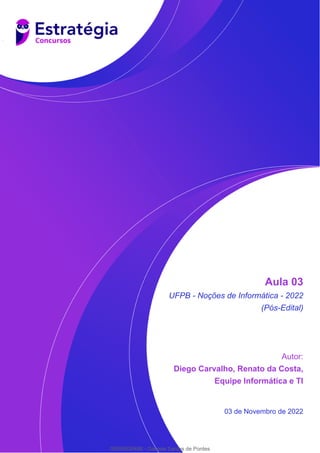
curso-219506-aula-03-2d66-completo.pdf
- 1. Aula 03 UFPB - Noções de Informática - 2022 (Pós-Edital) Autor: Diego Carvalho, Renato da Costa, Equipe Informática e TI 03 de Novembro de 2022 09059626486 - Daniela Santos de Pontes
- 2. Diego Carvalho, Renato da Costa, Equipe Informática e TI Aula 03 Índice .............................................................................................................................................................................................. 1) Navegadores - Funcionalidades Comuns 3 .............................................................................................................................................................................................. 2) Navegadores - Microsoft Edge 44 .............................................................................................................................................................................................. 3) Navegadores - Google Chrome 50 .............................................................................................................................................................................................. 4) Navegadores - Internet Explorer 57 .............................................................................................................................................................................................. 5) Navegadores - Mozilla Firefox 63 .............................................................................................................................................................................................. 6) Questões Comentadas - Navegadores - Microsoft Edge - Multibancas 68 .............................................................................................................................................................................................. 7) Questões Comentadas - Navegadores - Google Chrome - Multibancas 92 .............................................................................................................................................................................................. 8) Questões Comentadas - Navegadores - Internet Explorer 145 .............................................................................................................................................................................................. 9) Questões Comentadas - Navegadores - Mozilla Firefox - Multibancas 188 .............................................................................................................................................................................................. 10) Lista de Questões - Navegadores - Microsoft Edge - Multibancas 213 .............................................................................................................................................................................................. 11) Lista de Questões - Navegadores - Google Chrome - Multibancas 227 .............................................................................................................................................................................................. 12) Lista de Questões - Navegadores - Internet Explorer - Multibancas 255 .............................................................................................................................................................................................. 13) Lista de Questões - Navegadores - Mozilla Firefox - Multibancas 278 UFPB - Noções de Informática - 2022 (Pós-Edital) www.estrategiaconcursos.com.br 09059626486 - Daniela Santos de Pontes 2 292
- 3. APRESENTAÇÃO DA AULA Fala, galera... vamos falar agora sobre um assunto extremamente recorrente em provas: Navegadores! Quer saber a real? É um assunto muito tranquilo – até porque vocês devem utilizar navegadores com grande frequência. No entanto, é um estudo que possui dois inconvenientes: primeiro, atalhos cobrados recorrentemente; segundo, enquanto outras ferramentas de software são atualizadas a cada três anos, navegadores são atualizados quase todo mês. Quantas versões do MS-Office foram lançadas na década de 2010-2019? Apenas quatro versões: 2010, 2013, 2016 e 2019. E quantas versões do Google Chrome foram lançadas nessa mesma década? Até minha última contagem, foram 78 (uma média de quase oito novas versões por ano). A cada nova versão algo é corrigido, algo muda de lugar, alguma nova funcionalidade surge, e isso dificulta muito testar o que veremos na aula e a resolução de questões. Meu papel aqui é me esforçar ao máximo para fazê-los passar por essas dificuldades e eu vou dar o meu máximo para conseguir... contém comigo! PROFESSORDIEGO CARVALHO - www.instagram.com/professordiegocarvalho Galera, todos os tópicos da aula possuem Faixas de Incidência, que indicam se o assunto cai muito ou pouco em prova. Diego, se cai pouco para que colocar em aula? Cair pouco não significa que não cairá justamente na sua prova! A ideia aqui é: se você está com pouco tempo e precisa ver somente aquilo que cai mais, você pode filtrar pelas incidências média, alta e altíssima; se você tem tempo sobrando e quer ver tudo, vejam também as incidências baixas e baixíssimas. Fechado? INCIDÊNCIA EMPROVA: baixíssima INCIDÊNCIA EMPROVA: baixa INCIDÊNCIA EMPROVA: média INCIDÊNCIA EMPROVA: ALTA INCIDÊNCIA EMPROVA: Altíssima Além disso, essas faixas não são por banca – é baseado tanto na quantidade de vezes que caiu em prova independentemente da banca e também em minhas avaliações sobre cada assunto... Diego Carvalho, Renato da Costa, Equipe Informática e TI Aula 03 UFPB - Noções de Informática - 2022 (Pós-Edital) www.estrategiaconcursos.com.br 09059626486 - Daniela Santos de Pontes 3 292
- 4. Diego Carvalho, Renato da Costa, Equipe Informática e TI Aula 03 UFPB - Noções de Informática - 2022 (Pós-Edital) www.estrategiaconcursos.com.br 09059626486 - Daniela Santos de Pontes 4 292
- 5. NAVEGADORES Conceitos Básicos INCIDÊNCIA EMPROVA: ALTA Um estudo da Hootsuite – apresentado na imagem anterior – descobriu que o Brasil está entre os três países do mundo no qual a população passa, em média, mais de nove horas por dia navegando na internet. Só em redes sociais, superamos as três horas e meia diárias! Eu espero que vocês, queridos e empenhados alunos, estejam utilizando essas horas na internet para estudar – ou para acompanhar apenas as redes sociais dos professores Legal, mas como eu faço para navegar na internet? Em geral, para navegar você precisa de um... navegador! Ora, ora... temos um Xeroc Rolmes entre nós! Galera, o Navegador Web – também chamado de Web Browser1 – é o software cliente responsável por disponibilizar diversas ferramentas para acesso aos serviços oferecidos na internet. De acordo com definições que já caíram em prova, um navegador é um(a): DEFINIÇÕES Aplicativo que disponibiliza ferramentas simples para acesso à internet; Aplicativo que um usuário invoca para acessar e exibir uma página web; Programa utilizado para acessar sítios (ou sites) na internet; Espécie de ponte entre usuário e conteúdo virtual na internet; 1 Cabe ressaltar que o verbo “To Browse”, em português, significa procurar – que é o que mais fazemos na Internet. Diego Carvalho, Renato da Costa, Equipe Informática e TI Aula 03 UFPB - Noções de Informática - 2022 (Pós-Edital) www.estrategiaconcursos.com.br 09059626486 - Daniela Santos de Pontes 5 292
- 6. Programa desenvolvido para permitir a navegação pela web e processar diversas linguagens; Programa de computador que possibilita a interação entre usuários e páginas web; Programa que permite a navegação na Internet e a visualização das páginas na web. Observem que todas as definições giram em torno do mesmo conceito: primeiro, trata-se de um programa, um aplicativo ou um software; segundo, ele permite a interação dos usuários com páginas ou sites; e terceiro, ele possibilita a navegação web na internet. Eu gosto de uma definição mais simples que afirma que um navegador é uma ferramenta utilizada para a visualização ou consumo de conteúdo web. Entendido? (BAHIAGÁS – 2010) No serviço World Wide Web da internet, um navegador é um: a) servidor que recebe uma página do cliente. b) cliente que solicita uma página ao servidor. c) cliente que responde à uma solicitação do servidor. d) servidor que solicita uma página ao cliente. e) servidor que responde à uma solicitação do cliente. _______________________ Comentários: o navegador é um cliente que solicita conteúdo web, como uma página, ao servidor (Letra B). (Prefeitura de São Lourenço/MG – 2016) O programa desenvolvido para permitir a navegação pela web e processar diversas linguagens é conhecido como: a) Bússola b) Viewer c) Trojan d) Navegador _______________________ Comentários: o programa que permite navegar na web é o Navegador (Letra D). Para entender essa história, nós vamos seguir a linha de raciocínio apresentada na imagem seguinte. Primeiro, é necessário entender que a Internet funciona baseada em uma Arquitetura Cliente/Servidor. O que isso significa? Grosso modo, isso significa que nós temos computadores ou softwares que consomem serviços (chamados de clientes) e computadores ou softwares que fornecem serviços (chamados de servidores). Professor, eu não entendi... Diego Carvalho, Renato da Costa, Equipe Informática e TI Aula 03 UFPB - Noções de Informática - 2022 (Pós-Edital) www.estrategiaconcursos.com.br 09059626486 - Daniela Santos de Pontes 6 292
- 7. Vamos levar para a vida real! Você já notou que você é cliente de diversos serviços? Quando você pega um ônibus, você é cliente de um serviço de transporte; quando você almoça em um restaurante, você é cliente de um serviço de alimentação; quando você aciona a polícia, você é cliente de um serviço de segurança; já quando você é um servidor público, é você quem fornece um serviço – eu, por exemplo, forneço serviços de tecnologia no Tesouro Nacional. Vejam como é semelhante! Tanto na vida real quanto na internet nós temos pessoas ou computadores especializados em fornecer serviços (servidores) ou em consumir serviços (clientes). Pois bem... quando falamos que um navegador é uma ferramenta utilizada para a visualização ou consumo de conteúdo web, nós já sabemos que o navegador é – portanto – um cliente web. Além disso, é necessário entender o que é essa tal de web... Também conhecida como World Wide Web (WWW), trata-se de um sistema de informações que interliga documentos hipermídia por meio de hyperlinks. Agora façamos uma pequena pausa para visualizar novamente a imagem anterior. Nós sabemos que um cliente web – também chamado de navegador web – realiza buscas por conteúdos web na internet. Esses conteúdos web são formados por documentos hipermídia. Documentos hipermídia, professor? Sim... Esses documentos são basicamente páginas web e são chamadas de hipermídia porque seu conteúdo integra vários tipos diferentes de mídia – sendo o hipertexto seu fundamento principal. O que é um hipertexto? São textos que fazem referência a outros textos, permitindo uma leitura contínua ou não-linear das informações. Sabe quando você está lendo um texto que possui um hiperlink para outra página? Pois é, isso é um hipertexto! Dessa forma, em uma página web, nós podemos ter textos mais ricos, dinâmicos e interativos! No entanto, hipermídia não é apenas hipertexto – é também imagem, vídeo, áudio, gráficos, animações, entre outros – e tudo aquilo que ajude a melhorar a experiência do usuário. Galera, existe até uma premiação para os sites que oferecem as melhores experiências ao usuário. Vejam um dos vencedores no hyperlink a seguir: http://inspacewetrust.org/en Parece que eu estou falando de coisas complexas, mas isso é tudo muito simples! Se vocêacessa o site do Estratégia Concursos para visualizar as nossas aulas, isso significa que – por meio do seu computador – você utiliza um navegador web para acessar conteúdos web como páginas hipermídia (que contêm hipertextos, imagens, sons, vídeos, entre outros) conectadas por hiperlinks. Vamos ver um exemplo... Você acessa o site do Estratégia Concursos? Então, você consome conteúdo web! Você faz isso por meio do navegador do seu computador? Então, você utiliza um cliente web! A página do Estratégia Concursos possui hipertextos, vídeos, sons, imagens, entre outros? Então, essa página é um documento hipermídia. Esse conteúdo está conectado de alguma forma? Então, ele possui hiperlinks. Simples, não? Vejamos algumas definições... Diego Carvalho, Renato da Costa, Equipe Informática e TI Aula 03 UFPB - Noções de Informática - 2022 (Pós-Edital) www.estrategiaconcursos.com.br 09059626486 - Daniela Santos de Pontes 7 292
- 8. CONCEITOS DESCRIÇÃO Hipermídia Documentos em forma de hipertextos, imagens, sons e/ou vídeos; Hipertextos Textos cujo acesso se dá por meio de ligações digitais denominadas hiperlinks; Hiperlinks Referências dentro de um hipertexto para esse ou outro hipertexto; Falta agora uma coisinha para nós fecharmos a nossa explicação sobre o esquema inicial: servidores web! Eles são computadores ou softwares especializados no fornecimento de páginas web. Como é, professor? Galera, nós já vimos que uma página web é um documento ou um arquivo como qualquer outro. Onde fica armazenado ou hospedado esse documento? Em servidores web! Por exemplo: o servidor web da nossa página fica localizado nos Estados Unidos. Agora vamos ver uma curiosidade! Eu apresentei um hyperlink de uma página web para que vocês pudessem ver a experiência de usuário. Vocês notaram que o endereço dela começa com HTTP2? Pois é! Por acaso alguém sabe que significa essa sigla? Significa HyperText Transfer Protocol (Protocolo de Transferência de Hipertexto). Esse é o famoso protocolo padrão para transferência de páginas web. Toda vez que você acessa um site, você o faz por meio desse protocolo. Professor, por que ele é um protocolo de transferência de hipertexto e, não, de hipermídia? Porque na época da criação desse protocolo, em 1990, todas as páginas web só continham texto– imagens, sons, vídeos, entre outros passaram a existir posteriormente. Querem saber outra curiosidade? Eu falei para vocês que as páginas são documentos ou arquivos. Ora, todo documento ou arquivo possui um formato. Qual é o formato de uma página web? O formato padrão de uma página web é o HTML. Alguém sabe o que significa essa sigla? HyperText Markup Language (Linguagem de Marcação de Hipertexto). Viram que tudo isso que nós vimos está espalhado em vários lugares que vocês costumam utilizar e nem sabem? Pois é, a página web do Estratégia Concursos foi desenvolvida utilizando – entre outras – uma linguagem de marcação chamada HTML. Vamos juntar tudo que vimos agora? Vamos lá... as informações na Internet estão contidas em documentos ou páginas escritas – entre outras – na linguagem HTML. Essas páginas são armazenadas ou hospedadas em servidores web espalhados por todo o planeta. Para acessar essas informações, é necessário ter um cliente web chamado navegador, capaz de acessar conteúdo web hipermídia interligados por meio de hiperlinks. Por fim, essa comunicação entre clientes web e servidores web ocorre por meio de um protocolo chamado HTTP! O Cliente Web (também conhecido como Cliente HTTP) faz uma requisição por uma Página HTML a um Servidor Web (também conhecido como Servidor HTTP). Esse pode realizar diversos processamentos e retornar uma resposta com a página HTML solicitada pelo cliente, dentre outras possibilidades. Fechou? ;) 2 Existe também uma implementação que oferece mais segurança chamada HTTPS (HyperText Transfer Protocol Secure). Quando se acessa um site utilizando esse protocolo, é exibido um cadeado na barra de endereços. Diego Carvalho, Renato da Costa, Equipe Informática e TI Aula 03 UFPB - Noções de Informática - 2022 (Pós-Edital) www.estrategiaconcursos.com.br 09059626486 - Daniela Santos de Pontes 8 292
- 9. Dito isso, concluímos que navegadores são softwares comerciais que permitem navegar por sites na Internet, exibindo conteúdo hipermídias para melhorar a experiência do usuário. Atualmente existem muitos navegadores no mercado, sendo os mais conhecidos: Internet Explorer, Mozilla Firefox, Google Chrome, Microsoft Edge, Opera, Safari, Shiira, Konqueror, entre outros. Claro que os quatro primeiros são os campeões de questões de prova... (Prefeitura de São José/SC – 2019) O navegador web (browser) é um programa que habilita os seus usuários a interagirem com documentos HTML hospedados em um servidor da rede. Qual das alternativas é representada apenas por navegadores web? a) Opera, Whatsapp e Internet Explorer. b) Microsoft Outlook, Google Chrome e Safari. c) Microsoft Edge, Google Chrome e Safari. d) OneNote, Microsoft Edge, Google Chrome. _______________________ Comentários: Whatsapp, Microsoft Outlook e OneNote não são navegadores (Letra C). Agora para fechar: todo recurso na internet possui uma localização! O que é um recurso, professor? É qualquer documento, arquivo ou dispositivo endereçável – por exemplo: uma página web, um arquivo de multimídia (áudio, vídeo, etc), um dispositivo periférico (impressora, scanner, etc). O endereço desses recursos é chamado URL (Uniform Resource Locator). A URL da página web do Estratégia Concursos – por exemplo – é: www.estrategiaconcursos.com.br. A URL oferece uma maneira uniforme e padronizada de localizar recursos na web. Se eu coloco um endereço desses em um navegador, ele consegue localizar esse recurso na internet e recuperá- lo para o browser do usuário. A URL é geralmente formada pela estrutura apresentada abaixo – claro que, na maioria das vezes, não é necessário utilizar toda essa estrutura apresentada para acessar recursos (Ex: porta, caminho, protocolo ou esquema são atributos opcionais)! ESTRUTURADE URL protocolo-ou-esquema://ip-ou-domínio:porta/caminho Diego Carvalho, Renato da Costa, Equipe Informática e TI Aula 03 UFPB - Noções de Informática - 2022 (Pós-Edital) www.estrategiaconcursos.com.br 09059626486 - Daniela Santos de Pontes 9 292
- 10. Componentes DESCRIÇÃO Protocolo Também chamado de esquema, trata-se do protocolo utilizado para acessar um recurso. ip Número de IP do Servidor que hospeda um recurso (Host). DOmínio Nome do Domínio do Servidor que hospeda um recurso (Host). PORTA Ponto lógico que permite criar uma conexão em um processo. Caminho Estrutura de diretórios dentro do servidor que armazena um recurso. recurso Componente físico ou lógico disponível em um sistema computacional. Pessoal, os componentes de um endereço funcionam para ajudar a encontrar o recurso desejado. Vamos pensar em um endereço fictício: SQN 115 Bloco A Apt 208 – Asa Norte – Brasília/DF (sim, os endereços em Brasília são meio malucos). Eu estou dizendo que – para encontrar esse endereço – você deve ir até o Distrito Federal, localizar Brasília, se deslocar até a Asa Norte, seguir até a SQN 115, procurar o Bloco A e chegar no Apt 208. O domínio é o principal componente de uma URL e, por isso, dizemos que o DNS traduz, transforma, resolve um Nome/Domínio em um Endereço IP e vice-versa. Agora vamos falar mais detalhadamente sobre domínios. O DNS é um protocolo cliente/servidor que apresenta uma estrutura hierárquica e distribuída, em que seu espaço de nomes é dividido em vários servidores de domínio baseado em níveis. Vejam a imagem seguinte... Diego, o que é um espaço de nomes? Para evitar ambiguidades, os nomes atribuídos às máquinas devem ser cuidadosamente selecionados a partir de um espaço de nomes – que nada mais é que um conjunto organizado de possíveis nomes. Em outras palavras, os nomes devem ser exclusivos, uma vez que os endereços IP também o são. A entidade que controla o registro e manutenção de domínios em nível global é chamada de ICANN. Essa entidade define que o domínio .br pertence ao Brasil3; o domínio .pt pertence à Portugal; o domínio .jp pertence ao Japão; o domínio .es pertence à Espanha; entre outros. Já em nível nacional, existe uma outra entidade responsável pelo registro e manutenção de domínios 3 Isso significa que um site .br está registrado no Brasil e, não, que ele está hospedado fisicamente no Brasil. .br .gov tesouro .com estratégia .org lbv Diego Carvalho, Renato da Costa, Equipe Informática e TI Aula 03 UFPB - Noções de Informática - 2022 (Pós-Edital) www.estrategiaconcursos.com.br 09059626486 - Daniela Santos de Pontes 10 292
- 11. brasileiros chamada Registro.br. Caso algum dia vocês queiram adquirir e registrar um domínio próprio, vocês provavelmente terão que acessar a página seguinte: www.registro.br Além disso, existem algumas subcategorias de domínio .br. Como assim, professor? Se você exerce uma atividade comercial, você poderá ter um domínio .com.br; se você possui uma organização não-governamental sem fins lucrativos, você poderá ter um domínio .org.br. Algumas categorias possuem ainda restrições adicionais por serem direcionadas a empresas de setores específicos, sendo necessária comprovação por meio de envio de documentos. Por fim, vamos falar rapidamente sobre o FTP (File Transfer Protocol). Esse é o protocolo utilizado basicamente para transferência de arquivos. Antigamente, ele era muito utilizado; atualmente, quase ninguém mais o utiliza porque o próprio HTTP/HTTPS permite realizar a transferência (download/upload) de arquivos. Por essa razão, o suporte a esse protocolo tem sido descontinuado na maioria dos navegadores web atuais. Fechou? Fechado... Diego Carvalho, Renato da Costa, Equipe Informática e TI Aula 03 UFPB - Noções de Informática - 2022 (Pós-Edital) www.estrategiaconcursos.com.br 09059626486 - Daniela Santos de Pontes 11 292
- 12. Interface Gráfica Barra de Guias/Abas INCIDÊNCIA EMPROVA: média A Barra de Guias/Abas4 é um elemento gráfico horizontal localizado na parte superior do navegador que fornece a capacidade de alternar entre diferentes páginas web em uma única instância do browser. Como assim, professor? Eu não gosto nem de lembrar disso, mas pasmem... houve uma época em que – se eu quisesse abrir as páginas do Facebook, Twitter e Gmail – eu teria que abrir três janelas ou instâncias diferentes do meu navegador. Já imaginaram isso hoje em dia? Eu vivo com mais ou menos 30 abas ou guias abertas diariamente! Na época, essa inovação quebrou um paradigma e até hoje ela é adotada por todos os navegadores – todos eles permitem a navegação em múltiplas abas ou guias. A quantidade máxima de abas ou guias abertas depende da quantidade de recurso computacional disponível, mas com certeza passa de cinquenta com facilidade. Pode testar aí no seu navegador :) BARRADE GUIAS DESCRIÇÃO GOOGLE CHROME MOZILLAFIREFOX INTERNETEXPLORER Microsoft edge Por falar nisso, se você costuma deixar várias guias abertas,há uma funcionalidade que permite que você fixe uma guia no navegador. Esse recurso geralmente é utilizado para fixar as guias que você utiliza com maior frequência à esquerda da Barra de Guias. Assim, se você mantém muitas guias abertas, você encontrará com facilidade as guias fixadas – elas têm o tamanho reduzido e sempre ficam à esquerda. Para tal, basta clicar com botão direito e escolher Fixar Guia5. 4 Versões recentes do Mozilla Firefox chamam as abas/guias de separador. 5 O Internet Explorer é o único dos quatro grandes que não possui esse recurso. Diego Carvalho, Renato da Costa, Equipe Informática e TI Aula 03 UFPB - Noções de Informática - 2022 (Pós-Edital) www.estrategiaconcursos.com.br 09059626486 - Daniela Santos de Pontes 12 292
- 13. Vamos falar agora sobre uma nova funcionalidade: Agrupamento de Guias! Eu já comecei a utilizar e estou gostando bastante. Dos quatro navegadores estudados em nossa aula, apenas o Microsoft Edge e o Google Chrome possuem essa funcionalidade atualmente. Galera, para escrever as aulas, eu preciso pesquisar uma infinidade de páginas. Em alguns momentos, meu navegador tem coisa de 100 abas abertas. Já imaginaram a confusão? Pois é... Essafuncionalidade permite agruparguias.Como assim,Diego?Você pode selecionaralgumas guias abertas, agrupá-las e dar um nome a esse grupo. Para utilizar essa funcionalidade, temos que: 1. Clicar com o botão direito do mouse em alguma guia aberta; 2. Selecionar Adicionar Guia ao Grupo (Edge) ou Adicionar Guia ao Novo Grupo (Chrome); 3. Se não houver nenhum grupo criado, você pode dar um nome/rótulo e uma cor a ele; 4. Se já houver algum grupo criado, você pode adicionar a guia a algum grupo existente; 5. Você também pode desagrupar as guias ou fechar todas elas; Vejam na imagem um exemplo do meu navegador com mais de 20 abas abertas. Agora note que eu criei grupos para organizar melhor as guias: Entretenimento são abas de filmes, música, blogs que eu gosto de acompanhar; Dieta trata de páginas relacionadas à dieta; Estratégia Concursos possui PDFs abertos, etc; Questões está fechado, mas contém páginas de questões de concurso; Youtube possui vídeos diversos; e notem que há outras duas páginas sem nenhum agrupamento. Se eu clicar no rótulo de cada grupo, eu posso expandi-lo ou retraí-lo. Vejam como fica bem mais organizado quando eu retraio todos os grupos: Bem melhor, concordam? Então, essa é a dica do dia! Utilizem esse recurso porque ele caiu em prova pela primeira vez. Vamos analisar... (FGV / MPE-GO – 2022) Maria precisa acessar, diariamente, o site de dois WebMails e dois Bancos. Para isso, Maria organizou o navegador Google Chrome conforme ilustrado a seguir. No Google Chrome, para organizar as guias (abas), facilitando o acesso e a visualização, Maria usou o recurso. Diego Carvalho, Renato da Costa, Equipe Informática e TI Aula 03 UFPB - Noções de Informática - 2022 (Pós-Edital) www.estrategiaconcursos.com.br 09059626486 - Daniela Santos de Pontes 13 292 ==23114==
- 14. a) mover guia para outra janela. b) fixar guia. c) exibir barra de favoritos. d) nomear janela. e) adicionar guia ao grupo. _______________________ Comentários: notem que Maria acessa diariamente quatro websites e deseja organizar as guias para facilitar o acesso e visualização. Logo, não faz nenhum sentido mover a guia para outra janela, exibir barra de favoritos ou nomear a janela. O que pode gerar dúvida é o item (b), porque fixar asguias também facilitaria o acesso de Maria dado que esse recurso permite manter uma guia sempre visível ao abrir o navegador. No entanto, a imagem mostrada na questão não reflete a fixação de guias, em que a guia fica bem pequena e do lado esquerdo da barra de guias. Resta, portanto, o recurso de Agrupar e Organizar Guias (Letra E). Vejam um exemplo do meu Google Chrome com o grupo expandido e com o grupo retraído: Barra de Navegação INCIDÊNCIA EMPROVA: baixa Aqui temos que ter um pouco de atenção: a maioria das bancas de concurso consideram Barra de Navegação (Vermelho), Barra de Endereço (Amarelo) e Barra de Pesquisa (Azul) como três elementos diferentes; outras bancas consideram todos esses elementos apenas como Barra de Navegação. De toda forma, vamos explicá-los separadamente por ser mais didático! Tranquilo? Então, venham comigo... Barra de Navegação: elemento gráfico horizontal localizado na parte superior do navegador que permite acomodar botões ou atalhos que auxiliam a navegação (avançar para a próxima página; voltar para a página anterior; atualizar a página atual; entre outros). Barra de Endereço: elemento gráfico horizontal localizado na parte superior do navegador que permite inserir o endereço de páginas que se deseja acessar. Você quer acessar o site do Estratégia Concursos para baixar nossa aula? Escreva o endereço na Barra de Endereço! Barra de Pesquisa/Busca: elemento gráfico horizontal localizado na parte superior do navegador que permite realizar buscas por meio de mecanismos de pesquisa. Pode-se configurá-los para utilizar Google, Yahoo!, Bing, etc. É importante salientar que todos esses navegadores permitem realizar buscas diretamente na própria barra de endereço, sem a necessidade de uma barra de pesquisa. Diego Carvalho, Renato da Costa, Equipe Informática e TI Aula 03 UFPB - Noções de Informática - 2022 (Pós-Edital) www.estrategiaconcursos.com.br 09059626486 - Daniela Santos de Pontes 14 292
- 15. BARRADE navegação DESCRIÇÃO GOOGLE CHROME MOZILLAFIREFOX INTERNETEXPLORER Microsoft edge Barra de Menu INCIDÊNCIA EMPROVA: baixíssima A Barra de Menu é um elemento gráfico horizontal localizado na parte superior do navegador em que são apresentados menus de funcionalidades ou configurações do sistema. Como assim, professor? Essa barra contém funcionalidades como Arquivo, Edição, Exibição, Histórico, Ferramentas, Favoritos, Ajuda, entre outros. Vejam exemplos abaixo: BARRADE MENU DESCRIÇÃO GOOGLE CHROME NÃOEXISTE MOZILLAFIREFOX INTERNETEXPLORER Microsoft edge NÃOEXISTE Diego Carvalho, Renato da Costa, Equipe Informática e TI Aula 03 UFPB - Noções de Informática - 2022 (Pós-Edital) www.estrategiaconcursos.com.br 09059626486 - Daniela Santos de Pontes 15 292
- 16. Os navegadores atuais têm seguido uma tendência clara de omitir a Barra de Menu – como é o caso do Mozilla Firefox e do Internet Explorer – ou até mesmo retirar a Barra de Menu – como é o caso do Google Chrome e Microsoft Edge. No primeiro caso, para exibir a Barra de Menu (por padrão, ela vem omitida), é necessário pressionar a tecla ALT. Bacana? Vamos ver como isso é cobrado em prova... Barra de Favoritos INCIDÊNCIA EMPROVA: ALTA A Barra de Favoritos é um elemento gráfico horizontal localizado na parte superior do navegador em que são apresentados atalhos para as páginas preferidas do usuário. Como assim, professor? Galera, eu acesso o site do Estratégia Concursos absolutamente todos os dias! E eu sou muito preguiçoso, eu tenho preguiça de escrever o endereço inteiro toda vez! Então o que eu faço para facilitar a minha vida? Eu marco a página como minha favorita e ela fica armazenada bonitinha na barra de favoritos do meu navegador de tal forma que eu não tenha que escrever o endereço toda vez que eu desejar acessá-la. Dessa forma, toda vez que eu preciso acessar a página, basta clicá-la e o sítio seráaberto. Bacana? Além disso, a barra de favoritos permite ser organizada em pastas contendo várias outras pastas ou páginas. BARRADE FAVORITOS DESCRIÇÃO GOOGLE CHROME MOZILLAFIREFOX INTERNETEXPLORER Microsoft edge Observem que, na maioria dos navegadores, para exibir ou adicionar uma página como favorita, deve-se procurar um ícone semelhante a uma estrela ( ou algo semelhante). Barra de Status INCIDÊNCIA EMPROVA: baixíssima Diego Carvalho, Renato da Costa, Equipe Informática e TI Aula 03 UFPB - Noções de Informática - 2022 (Pós-Edital) www.estrategiaconcursos.com.br 09059626486 - Daniela Santos de Pontes 16 292
- 17. A Barra de Status é um elemento gráfico horizontal localizado na parte inferior do navegador em que é apresentado o status atual de uma página web ou de uma aplicação. Antigamente, essa barra exibia se uma página era ou não segura, seu certificado, o que estava sendo carregado e um endereço. Atualmente, essa barra é omitida e é exibida apenas quando se posiciona o ponteiro/cursor do mouse sobre algum link, mostrando apenas o endereço do link. Observem que, ao posicionar o cursor do mouse no link Veja nossos resultados, o cursor do mouse vira uma mãozinha, a Barra de Status surge e exibe o endereço desse link: https://www.estrategiaconcursos.com.br/resultados Diego Carvalho, Renato da Costa, Equipe Informática e TI Aula 03 UFPB - Noções de Informática - 2022 (Pós-Edital) www.estrategiaconcursos.com.br 09059626486 - Daniela Santos de Pontes 17 292
- 18. Funcionalidades Comuns Página Inicial INCIDÊNCIA EMPROVA: ALTA A Página Inicial é a página aberta por padrão na inicialização de um navegador6. Uma funcionalidade que poucos conhecem é que alguns navegadores permitem configurar mais de uma página web como Página Inicial. Nesse caso, cada página inicial configurada pelo usuário em seu navegador será aberta em uma nova guia/aba diferente. Vejam a seguir como acessar a Página Inicial nos principais navegadores: Páginainicial ATALHO DESCRIÇÃO GOOGLE CHROME ALT+ HOME MOZILLAFIREFOX INTERNETEXPLORER Microsoft edge (UFG – 2018) Na interface dos navegadores da Internet, como o Google Chrome e o Mozilla Firefox, é apresentado o ícone de uma casinha na tela inicial próximo à barra de pesquisa. Esse ícone: a) mostra o histórico das páginas visitadas. b) retorna à página inicial. c) recarrega à página atual. d) modifica a aparência do navegador. _______________________ Comentários: esse ícone retorna à Página Inicial (Letra B). 6 O Google Chrome diferencia Página Inicial de Página de Inicialização: a Página Inicial é a página que será exibida quando você clicar no Botão de Página Inicial (Símbolo da Casinha) – só pode haver uma; a Página de Inicialização é a página que será exibida quando você abrir o navegador – pode haver várias. Diego Carvalho, Renato da Costa, Equipe Informática e TI Aula 03 UFPB - Noções de Informática - 2022 (Pós-Edital) www.estrategiaconcursos.com.br 09059626486 - Daniela Santos de Pontes 18 292
- 19. Gerenciamento de Downloads INCIDÊNCIA EMPROVA: média Para salvar um arquivo (Ex: Videoaulas do Estratégia) em seu computador ou dispositivo, você pode realizar um download. O arquivo será salvo no seu local de downloads padrão. É permitido também pausar ou cancelar downloads; visualizar alista de arquivos transferidos; alterar local de salvamento padrão7; etc. No Windows, por padrão, os arquivos serão armazenados em: C:Usuários<Nome de Usuário>Downloads; já no Linux, é em /home/username/download. Páginainicial ATALHO DESCRIÇÃO GOOGLE CHROME CTRL+J Acessa os últimos arquivos baixados no navegador. MOZILLAFIREFOX INTERNETEXPLORER Microsoft edge (DETRAN/MA – 2018) O navegador para a internet Google Chrome, em sua versão mais atual, está instalado no disco C: de um computador com sistema operacional Windows 7. Ao fazer um download de um arquivo utilizando o Chrome, por padrão, o arquivo será armazenado na pasta: a) C:Área de Trabalho<nome de usuário>Downloads. b) C:Usuários<nome de usuário>Downloads. c) C:<nome de usuário>Área de TrabalhoDownloads. d) C:/home/<nome de usuário>/Downloads. e) C:<nome de usuário>DocumentosDownloads. _______________________ Comentários: trata-se do endereço: C:Usuários<nome de usuário>Downloads (Letra B). (CISSUL/MG – 2017) Vânia está acessando a Internet com o navegador Google Chrome, que foi instalado em seu computador em uma instalação padrão do sistema operacional Windows 8 e não houve nenhuma modificação posterior à instalação. Ao realizar o download de um arquivo com a extensão .xlsx da Internet, automaticamente este arquivo será armazenado na pasta: a) Usuários. b) Imagens c) Documentos. d) Downloads. _______________________ Comentários: o arquivo será armazenado na pasta padrão de salvamento de Downloads (Letra D). 7 É possível configurar outra pasta padrão ou até mesmo escolher uma pasta para cada arquivo no momento do download. Diego Carvalho, Renato da Costa, Equipe Informática e TI Aula 03 UFPB - Noções de Informática - 2022 (Pós-Edital) www.estrategiaconcursos.com.br 09059626486 - Daniela Santos de Pontes 19 292
- 20. Histórico de Navegação INCIDÊNCIA EMPROVA: média Essa é a funcionalidade responsável por permitir que o usuário visualize os sites que ele visitou anteriormente – exceto os sites visitados em uma janela de navegação privada. Você pode você pode apagar páginas do histórico, apagar todo histórico, impedir que se guarde qualquer histórico, realizar pesquisas nos históricos, entre outras atividades. Páginainicial ATALHO DESCRIÇÃO GOOGLE CHROME CTRL+H Visualiza as páginas acessadas no navegador. MOZILLAFIREFOX INTERNETEXPLORER Microsoft edge (IFB – 2016) No Firefox, é possível excluir informações referentes ao histórico de navegação. _______________________ Comentários: é realmente possível excluir páginas individuais ou todo o histórico de navegação de qualquer navegador (Correto). (Colégio Pedro II – 2014) As teclas de atalho utilizadas para exibir o histórico de navegação no navegador Internet Explorer são: a) Alt + D. b) Alt + H. c) Ctrl + H. d) Ctrl + J. e) Ctrl + Alt + H. _______________________ Comentários: o atalho para exibir o histórico de navegação no IE é o CTRL + H (Letra C). Diego Carvalho, Renato da Costa, Equipe Informática e TI Aula 03 UFPB - Noções de Informática - 2022 (Pós-Edital) www.estrategiaconcursos.com.br 09059626486 - Daniela Santos de Pontes 20 292
- 21. Navegação Privativa INCIDÊNCIA EMPROVA: Altíssima Quando navegamos na Internet, o navegador guarda diversas informações para facilitar nossa vida, tais como: histórico de páginas visitadas – para não termos que digitar o endereço de novo; buscas realizadas na Barra de Pesquisa – para o caso de eventualmente realizarmos a mesma busca; informações de formulários – para que não tenhamos que digitar toda vez nosso Nome, Endereço, Telefone, CPF, etc. Enfim, ele guarda essas informações para nos ajudar! No entanto, em alguns contextos não é recomendável manter essas informações. Como assim, professor? Vejam só: nós – professores – temos que responder dúvidas e postar aulas todos os dias. Certa vez, eu estava de férias em Porto de Galinhas e a Internet do meu hotel simplesmente parou de funcionar. Para não deixar os alunos na mão, eu procurei uma Lan House para acessar o site e responder e-mails e perguntas do fórum. Vocês acham que é adequado inserir diversas informações pessoais em uma rede de computadores compartilhados por centenas de pessoas todos os dias? Claro que não! Logo, eu não queria que aquele navegador guardasse nenhuma informação pessoal! Eu só o utilizaria por alguns minutos daquele dia e não precisaria que ele guardasse essas informações para nenhuma futura utilização. Outro exemplo: antes de ficar noivo, eu passei algumas semanas pesquisando alianças de noivado em um computador que eventualmente era também utilizado pela minha noiva. Se eu realizasse essas pesquisas em uma guia de navegação normal, minha noiva poderia – sem querer – ver minhas Diego Carvalho, Renato da Costa, Equipe Informática e TI Aula 03 UFPB - Noções de Informática - 2022 (Pós-Edital) www.estrategiaconcursos.com.br 09059626486 - Daniela Santos de Pontes 21 292
- 22. últimas pesquisas em sites de aliança. Nesse caso, também foi mais adequado utilizar a navegação anônima para evitar que ela descobrisse e estragasse a surpresa8. Notem que o usuário fica anônimo para o navegador e, não, para a página visitada. A página, por exemplo, continua instalando seus cookies, porém tudo é deletado ao fechar o navegador. É importante destacar também que a Navegação Privativa – também chamada de Navegação Anônima ou Navegação inPrivate – não o torna anônimo na Internet. Seu provedor de acesso ainda pode rastrear as páginas visitadas. Bacana? Então, não façam bobagem... Páginainicial ATALHO DESCRIÇÃO GOOGLE CHROME CTRL+ SHIFT +n Abre uma janela de navegação privativa. Observem que há uma diferença entre o Microsoft Edge (Versão antiga) e o Microsoft Edge Chromium (Versão atual). MOZILLAFIREFOX CTRL+ SHIFT +P INTERNETEXPLORER CTRL+ SHIFT +P Microsoft edge CTRL+ SHIFT +P Edge Chromium CTRL+ SHIFT +N (Prefeitura de Natal/RN – 2016) Um usuário utiliza o navegador Mozilla Firefox (configuração padrão – Idioma Português Brasil) para acessar sites e realizar as suas atividades diárias. Para executar uma atividade sigilosa, o usuário necessita navegar na internet sem que o navegador armazene informações sobre os sites e páginas visitadas. Considerando a ferramenta em questão, é correto afirmar que o recurso que pode atender a demanda do usuário é: a) Navegação limpa. b) Navegação oculta. c) Navegação privativa. d) Navegação assíncrona. _______________________ Comentários: para atender a demanda do usuário, deve-se utilizar a Navegação Privativa (Letra C). (PC/BA – 2018) No navegador Mozilla Firefox, há o recurso de abrir uma janela para a navegação privativa. As teclas de atalho para abrir uma nova janela privativa são: a) Ctrl + Alt + L b) Ctrl + Alt + M c) Ctrl + Shift + N d) Ctrl + Shift + P e) Ctrl + Tab + G _______________________ Comentários: para abrir uma janela privativa, deve-se pressionar as teclas: CTRL + SHIFT + P (Letra D). 8 Sim, eu realmente fiz uma surpresa! Quem quiser assistir: https://www.youtube.com/watch?v=I4bm1BdsObE. Diego Carvalho, Renato da Costa, Equipe Informática e TI Aula 03 UFPB - Noções de Informática - 2022 (Pós-Edital) www.estrategiaconcursos.com.br 09059626486 - Daniela Santos de Pontes 22 292
- 23. Impressão de Páginas INCIDÊNCIA EMPROVA: média Todos os navegadores permitem imprimir páginas web. É possível imprimir trechos específicos, páginas individuais (com vírgula ou ponto-vírgula) ou um intervalo de impressão (com hífen). Páginainicial ATALHO DESCRIÇÃO GOOGLE CHROME CTRL+ P Abre uma janela de impressão de uma página web – lembrando que P vem de Print (Imprimir, em inglês). MOZILLAFIREFOX INTERNETEXPLORER Microsoft edge (CRO/SP – 2015) No Internet Explorer 11, em sua configuração padrão, o atalho via teclado utilizado para imprimir uma página que se encontra aberta é: a) CTRL + N b) CTRL + M c) CTRL + A d) CTRL + P e) CTRL + T _______________________ Comentários: o atalho para imprimir uma página que se encontra aberta é o CTRL + P (Letra D). (Prefeitura de Suzano/SP – 2015) Assinale a alternativa que contém um intervalo de impressão de páginas válido no Internet Explorer 11, na sua configuração padrão. a) 1;2;3;4;5-12 b) 1;3-5;12 c) 1-3;5-12 d) 1;3 e) 1-3 _______________________ Comentários: especificamente o Internet Explorer só permite imprimir uma única página ou um único intervalo (Letra E). Diego Carvalho, Renato da Costa, Equipe Informática e TI Aula 03 UFPB - Noções de Informática - 2022 (Pós-Edital) www.estrategiaconcursos.com.br 09059626486 - Daniela Santos de Pontes 23 292
- 24. Modo Tela Cheia INCIDÊNCIA EMPROVA: baixa A maioria dos navegadores permite que você utilize o navegador em Modo Tela Cheia ou Tela Inteira. Nesse modo, você não visualiza nenhum botão, menu ou barra de ferramentas – o site ocupa todo o monitor. Não tem maneira melhor de entender isso do que testando você mesmo. Abram o navegador e testem! Quanto às questões, a imensa maioria quer saber apenas se você sabe qual é o atalho que habilita essa opção. Páginainicial ATALHO DESCRIÇÃO GOOGLE CHROME F11 Coloca o navegador em Modo Tela Cheia. MOZILLAFIREFOX INTERNETEXPLORER Microsoft edge (MPE/SC – 2014) Um usuário do navegador Firefox 27.0.1 em português está reclamando que o navegador está abrindo em tela cheia. O usuário quer sair desse modo de visualização. Assinale a alternativa que apresenta uma opção para solucionar o problema do usuário: a) Pressione a tecla F12. b) Pressione a tecla F11. c) Pressione a tecla F8. d) Pressione a tecla F7. e) Pressione a tecla F1. _______________________ Comentários: o atalho para acionar a Tela Cheia é o F11 (Letra B). (CAE/RN – 2013) No Internet Explorer, em sua configuração padrão, para exibir uma página em tela cheia, o usuário deve apertar a tecla: a) F8. b) F10. c) F12. d) F11. e) F9. _______________________ Comentários: o atalho para acionar o Modo de Tela Cheia é o F11 (Letra D). Diego Carvalho, Renato da Costa, Equipe Informática e TI Aula 03 UFPB - Noções de Informática - 2022 (Pós-Edital) www.estrategiaconcursos.com.br 09059626486 - Daniela Santos de Pontes 24 292
- 25. Bloqueador de Pop-up INCIDÊNCIA EMPROVA: média Galera, se tem uma coisa que era insuportável há alguns anos atrás eram os Pop-ups! Não sei se vocês se lembram, mas – quando você acessava uma página – ela abria uma espécie de janela que ficava na frente do site – geralmente com alguma propaganda ou informação importante. Quando era apenas uma, já era um incômodo, mas os sites começaram a colocar tantos pop-ups que você passava um bom tempo só fechando cada um para, enfim, ter acesso ao site. Hoje em dia, a maioria dos navegadores possuem um bloqueador de pop-ups. Para demonstrar, eu desabilitei o bloqueador de pop-up e acessei a página da globo.com e... ele apareceu (vejam o maldito na imagem abaixo!) O bloqueador de pop-up permite que você impeça que a maioria dessas janelas apareçam, oferecendo mais controle da navegação ao usuário – atualmente eles já vêm habilitados por padrão nos navegadores. (TJ/ES – 2016) Os pop-ups são vírus que podem ser eliminados pelo chamado bloqueador de pop-ups, se este estiver instalado na máquina. O bloqueador busca impedir, por exemplo, que esse tipo de vírus entre na máquina do usuário no momento em que ele consultar um sítio da Internet. _______________________ Comentários: pop-ups são pequenas janelas que se abrem sobre a janela principal de um site, geralmente com algum anúncio publicitário (Errado). Diego Carvalho, Renato da Costa, Equipe Informática e TI Aula 03 UFPB - Noções de Informática - 2022 (Pós-Edital) www.estrategiaconcursos.com.br 09059626486 - Daniela Santos de Pontes 25 292
- 26. Proteção Contra Rastreamento (e Do Not Track) INCIDÊNCIA EMPROVA: baixíssima A Proteção contra Rastreamento ajuda a evitar que informações sobre a sua navegação sejam enviadas a provedores de conteúdo terceirizados nos sítios que você visita. O navegador bloqueia todo o conteúdo de terceiros proveniente dos sites dessa lista e limita as informações que esses sites de terceiros podem coletar sobre você. Esse rastreamento serve para que as páginas possam saber quem está online, de onde o usuário está acessando, entre outros. Em suma: se a funcionalidade Proteção contra Rastreamento estiver habilitada, ela ajudará a impedir que os sítios visitados pelo usuário enviem informações de sua visita a outros provedores, protegendo sua privacidade ao limitar as informações que podem ser coletadas por terceiros a partir de sua navegação. Já o Do Not Track (DNT) é um mecanismo passivo que solicita ao site para não te rastrear. Alguns sites respeitam esse pedido, mas a maioria deles não. É importante salientar que os três navegadores cobertos em nossa aula possuem esses mecanismos de forma nativa (exceto o Google Chrome, que não oferece a Proteção Contra Rastreamento). Para tê-la, você deverá instalar uma extensão adicional! No caso do Firefox, um ícone de escudo aparecerá na sua Barra de Endereços sempre que o Firefox estiver bloqueando domínios de possíveis rastreamentos. Em suma: todos os navegadores possuem a opção de “Não Rastrear” e todos (exceto Google Chrome) possuem a opção de Proteção Contra Rastreamento. (SUFRAMA – 2014) No Microsoft Internet Explorer 11, os recursos Proteção contra Rastreamento e Do Not Track permitem que o usuário proteja sua privacidade ao limitar as informações que podem ser coletadas por terceiros a partir de sua navegação, e que expresse suas preferências de privacidade para os sítios que visite. _______________________ Comentários: é exatamente essa a função da Proteção Contra Rastreamento. Uma forma mais leve de limitar as informações que podem ser coletadas por terceiros sobre a sua navegação é o Recurso Do Not Track (Correto). (MEC – 2014) Se a funcionalidade Proteção contra Rastreamento, do Internet Explorer 10, estiver habilitada, ela ajudará a impedir que os sítios visitados pelo usuário enviem informações de sua visita a outros provedores. _______________________ Comentários: essa funcionalidade realmente ajuda a impedir que os sítios visitados pelo usuário enviem informações de sua visita a outros provedores (Correto). Diego Carvalho, Renato da Costa, Equipe Informática e TI Aula 03 UFPB - Noções de Informática - 2022 (Pós-Edital) www.estrategiaconcursos.com.br 09059626486 - Daniela Santos de Pontes 26 292
- 27. Cookies INCIDÊNCIA EMPROVA: Altíssima Cookies são pequenos arquivos de texto capazes de armazenar informações básicas sobre o visitante de um site na internet, tais como nome, idioma, estado de autenticação, registros de navegação,carrinho de compra, lista de produtos, entre outros. Eles são enviados porServidores Web – que armazenam Páginas Web – ao visitante e são armazenados em uma pasta local no computador do usuário com o intuito de melhorar sua experiência de navegação. Este pequeno arquivo fica armazenado em seu computador até que perca sua validade – o que pode durar minutos ou até mesmo anos. Em futuros acessos ao mesmo site, o navegador recupera essas informações do cookie e as reenvia de volta para o site. Desta maneira, as configurações salvas inicialmente são aplicadas pelo site de forma automática. Professor, você pode dar um exemplo? Claro, seus lindos! Imaginem que vocês passaram no desejado concurso público (e vão passar!) e decidiram ir aos Estados Unidos comemorar e também comprar umas muambas (porque ninguém é de ferro...). Você entra em um site para dar uma olhada nos preços e se depara com uma tela perguntando qual é o seu idioma. Vamos supor que você já queira começar a treinar a língua e decida escolher o inglês para fazer as suas compras online. Diego Carvalho, Renato da Costa, Equipe Informática e TI Aula 03 UFPB - Noções de Informática - 2022 (Pós-Edital) www.estrategiaconcursos.com.br 09059626486 - Daniela Santos de Pontes 27 292
- 28. Nesse momento, o site salvará essa e outras informações em um pequeno arquivo (chamado Cookie) e irá enviá-lo para o seu computador, onde ele ficará armazenado por um período. Vamos supor que, no dia seguinte, você decida retornar ao mesmo site para pesquisar outros eletrônicos. Quando isso ocorrer, o site lerá o arquivo salvo anteriormente no cookie e descobrirá que anteriormente você já tinha escolhido a língua inglesa. Dessa forma, ele não terá que perguntar novamente qual a língua escolhida. Ele já mostrará automaticamente o site na língua inglesa. Em suma, ele trocará o Bienvenue por Welcome na imagem acima. E as outras informações que o cookie salva? Pois é, ele pode salvar a data/hora em que você acessou o site ou quanto tempo permaneceu navegando ou itens de um carrinho de compra ou até mesmo todos os links que você clicou em uma determinada página. Além disso, notem na imagem acima que – se você acessar um site similar – ele não conseguirá acessar os dados contidos no cookie armazenado pelo site anterior e continuará em francês – cada página tem seu cookie. O mesmo ocorre caso você esteja utilizando uma navegação privativa ou anônima. Nesse caso, as informações sobre a navegação, incluindo cookies, não serão gravadas no computador. Bem, existem basicamente dois tipos de cookies: Diego Carvalho, Renato da Costa, Equipe Informática e TI Aula 03 UFPB - Noções de Informática - 2022 (Pós-Edital) www.estrategiaconcursos.com.br 09059626486 - Daniela Santos de Pontes 28 292
- 29. Cookies de Sessão: aqueles que são armazenados em memória e não são gravados em disco. Eles existem somente enquanto a sessão estiver ativa, isto é, são apagados quando o navegador é fechado. Não apresentam data de validade. Cookies Persistentes: aqueles que são salvos no disco rígido do computador e persistem mesmo após o encerramento da sessão, isto é, continuam existindo quando o navegador é fechado. Apresentam data de validade. É bom lembrar que, eventualmente, alguns cookies podem ser utilizados para violar a privacidade e rastrear os sites que um usuário visita. Isso pode constituir uma vulnerabilidade no sistema de segurança de um computador. No entanto, é bom salientar que o usuário pode, a qualquer momento, bloquear cookies ou personalizar uma lista de sites que podem utilizá-los. Esse bloqueio ocasionalmente pode impedir que algumas páginas sejam exibidas corretamente. Afinal de contas, cookies são bons ou ruins? Galera, depende da honestidade de quem os implementou. Em geral, sites confiáveis são honestos na implementação de seus cookies. É por conta do rastreamento dos sites que o usuário visita que provedores de anúncios conseguem saber que ele procurou por um produto específico. Dessa forma, ele pode oferecer produtos similares em anúncios de outros sites, redes sociais, etc. Quem nunca procurou um tênis uma única vez e depois foi bombardeado por anúncios de tênis similares em diversos sites de e-commerce diferentes? Pois é... professor, como eu vou saber se isso é bom ou ruim? A imagem acima mostra a quantidade de cookies em uso ao acessar o site da CNN (www.cnn.com). Pode assustar ver essa quantidade, mas esse é um site absolutamente confiável. Logo, não se assustem com esse número! Cookies não conseguem capturar dados do seu computador, eles só Diego Carvalho, Renato da Costa, Equipe Informática e TI Aula 03 UFPB - Noções de Informática - 2022 (Pós-Edital) www.estrategiaconcursos.com.br 09059626486 - Daniela Santos de Pontes 29 292
- 30. conseguem coletar informações de navegação. Para finalizar, uma pergunta: quando se utiliza a navegação anônima, qual dos dois tipos de cookies vocês acham que são utilizados? Em suma, cookies não são spam ou vírus – eles são pequenos arquivos enviados por páginas web e armazenados localmente no navegador que registram dados sobre a navegação do usuário e geralmente vendem às marcas e às empresas sobre o comportamento do usuário na internet para que possam exibir propaganda de acordo com nossos gostos e interesses. Vamos ver as principais funções dos cookies: Funções técnicas: controlam o tráfego do site, identificam os usuários e suas sessões de uso, armazenam conteúdos. Personalização: ajustam o site de acordo com o idioma, tipo de navegador e a configuração regional de onde está o usuário. Monitoramento: acompanham e registram o comportamento do público para que seja possível medir e analisar a atividade no site. Publicidade: permitem administrar os espaços publicitários e exibir anúncios de acordo com o perfil específico de cada usuário. (MPE/RS – 2012) No acesso à Internet, os cookies de sessão: a) ficam armazenados no computador até que o utilizador realize a operação apagar todos os cookies. b) são temporários e são apagados do computador quando o navegador é fechado. c) são utilizados apenas em páginas acessadas após autenticação do usuário. d) são utilizados exclusivamente em páginas seguras através do protocolo HTTPS. e) correspondem a cookies de outros domínios que não estão sendo acessados na página específica. _______________________ Comentários: cookies de sessão são temporários e são apagados do computador quando o navegador é fechado (Letra B). (MPE/RS – 2015) Pequenas informações guardadas no browser do usuário pelos sites por ele visitados e que podem, por exemplo, guardar a identificação e a senha dele quando muda de uma página para outra, são conhecidas por: a) keyloggers. Diego Carvalho, Renato da Costa, Equipe Informática e TI Aula 03 UFPB - Noções de Informática - 2022 (Pós-Edital) www.estrategiaconcursos.com.br 09059626486 - Daniela Santos de Pontes 30 292
- 31. b) malwares. c) blogs. d) chats. e) cookies. _______________________ Comentários: pequenas informações? Guardam identificação e senha quando muda de uma página para outra? Só pode estar se tratando de cookies (Letra E). (SE/DF – 2017) Cookies são arquivos enviados por alguns sítios da Internet aos computadores dos usuários com o objetivo de obter informações sobre as visitas a esses sítios; no entanto, o usuário pode impedir que os cookies sejam armazenados em seu computador. _______________________ Comentários: ele tem o objetivo de obter informações sobre as visitas, mas o usuário pode impedi-los (Correto). Cache INCIDÊNCIA EMPROVA: Altíssima Imaginem que vocês administram uma pizzaria que realiza entregas. Vocês moram em São Paulo, onde existem milhares de pizzarias sensacionais e os prazos de entrega são cruciais para o sucesso da empresa. As pizzarias com os melhores prazos de entrega geralmente recebem mais pedidos e com maior frequência. Se vocês demorarem demais na entrega de uma pizza, vocês rapidamente decretarão falência da empresa. Agora imaginem que vocês recebem um pedido de entrega de uma pizza de calabresa perto da universidade. Vocês fazem a pizza o mais rápido possível e enviam seu motorista para entregá-la. Enquanto ele está fora, vocês recebem outro pedido: mais uma pizza de calabresa e também perto da universidade. Vocês fazem a pizza, esperam o motorista retornar e o enviam de volta para a universidade. E isso continua acontecendo... Vocês têm outras entregas de pizzas diferentes, mas muitos pedidos são iguais: pizzas de calabresa, próximo da universidade. Então, no próximo pedido de uma pizza de calabresa, vocês decidem já fazer logoquatroe as entregamaoseumotorista.Logo depois que ele sai,vocês recebem outro pedido para duas pizzas de calabresa perto da universidade. Vocês dizem: “Ótimo, eu já mandei quatro pizzas, ele ia entregar uma e agora pode entregar mais duas”. Então, vocês ligam para o motorista, dizem a ele o novo endereço e pedem que ele entregue mais essas duas pizzas extras. E antes que ele consiga entregar a primeira pizza, vocês já recebem outro pedido de mais uma pizza. Como o motorista já está perto da universidade e tem as pizzas extras, esses clientes receberão as pizzas incrivelmente rápido. Ele estará na porta dos clientes minutos após o pedido. Vocês agora possuem a entrega de pizza mais rápida na cidade! Diego Carvalho, Renato da Costa, Equipe Informática e TI Aula 03 UFPB - Noções de Informática - 2022 (Pós-Edital) www.estrategiaconcursos.com.br 09059626486 - Daniela Santos de Pontes 31 292
- 32. Essencialmente é assim que o cache funciona! Ele analisa o que as pessoas estão “pedindo” de página web ultimamente e já vão as deixando algumas partes preparadas para o caso de pedidos futuros. Então, em vez de pedir ao servidor web para preparar e enviar outra página web, ele apenas envia uma cópia de uma versão que já está em cache. Dessa forma, as páginas web aparecem muito mais rapidamente! Assim como a entrega de pizza, há algumas exceções: se alguém pedir uma pizza personalizada, o processo será mais lento. No entanto, em geral, o cache pode tornar o acesso à web muito mais rápido em determinadas situações. Em suma: ao navegar na Internet, os navegadores armazenam temporariamente no seu computador imagens e partes de sites visitados para acelerar a navegação, carregando as páginas mais rapidamente – isso é o Cache ou Web Cache! Eu gosto de falar o termo Web Cache para que vocês não confundam com Memória Cache. Não tem nada a ver uma coisa com a outra! Web Cache é um recurso para armazenamento temporário e local no disco rígido de cópias de páginas web, imagens e outros documentos com o objetivo de exibir uma página web mais rapidamente. Memória Cache é um dispositivo de acesso que opera mais rápido do que a Memória RAM. Pergunta clássica no fórum de dúvidas: qual éa diferença entre cookies e cache? Bem, embora ambos sejam duas maneiras de armazenar dados na máquina do cliente, há grandes diferenças entre eles: CACHE COOKIES É utilizado para armazenar o conteúdo de uma página web por longo prazo. É utilizado para armazenar dados sobre escolhas pessoais (preferências) dos usuários. O conteúdo do cache é armazenado apenas no computador cliente. O conteúdo dos cookies é armazenado tanto no computador cliente quanto no servidor. Cache geralmente expiram manualmente. Cookies geralmente expiram automaticamente. Consome grande espaço em termos de capacidade de armazenamento. Consome menos espaço em termos de capacidade de armazenamento. Cache armazena o conteúdo como páginas HTML, Imagens, Javascript, CSS, entre outros. Cookies armazenam o conteúdo, como sessões de navegação e dados de rastreamento do usuário. (AL/RO – 2018) Ao navegar pela Internet, o Firefox Mozilla armazena temporariamente imagens e partes de sites visitados para acelerar a navegação, carregando as páginas Diego Carvalho, Renato da Costa, Equipe Informática e TI Aula 03 UFPB - Noções de Informática - 2022 (Pós-Edital) www.estrategiaconcursos.com.br 09059626486 - Daniela Santos de Pontes 32 292
- 33. visitadas mais rapidamente. Para apagar esse histórico, deve-se limpar o dado de navegação denominado: a) downloads efetuados. b) dados de formulário. c) favoritos. d) cookies. e) cache. _______________________ Comentários: para apagar esse histórico, devem-se limpar os dados de cache (Letra E). (DEMAE/GO – 2017) Um navegador web é um aplicativo de software usado para buscar e visualizar informações que estão disponíveis na internet. O cache de um navegador pode ser compreendido como: a) uma sequência finita de instruções ou operações cuja execução, em tempo finito, resolve um problema computacional, qualquer que seja sua instância. b) uma área de armazenamento onde dados ou processos frequentemente utilizados são guardados para um acesso futuro mais rápido. c) uma coleção de circuitos que armazenam bits. d) um tipo de memória no qual informações são gravadas pelo fabricante uma única vez, não podendo ser alteradas ou apagadas, somente acessadas. _______________________ Comentários: trata-se de uma área de armazenamento onde dados ou processos frequentemente utilizados são guardados para um acesso futuro mais rápido (Letra B). Plug-ins, Extensões e Complementos INCIDÊNCIA EMPROVA: média Plug-ins são programas ou componentes externos instalados no navegador e que permitem a utilização de recursos que não estão disponíveis nativamente, tais como recursos multimídia e tipos especiais de conteúdos web. Você precisa baixar o Plugin do Adobe Flash Player (imagem da esquerda) para ver vídeos (imagem do meio) ou jogar um jogo no browser (imagem da direita). Para acessar a conta do seu Internet Banking no navegador, você tem que baixar o Plugin do Java! Diego Carvalho, Renato da Costa, Equipe Informática e TI Aula 03 UFPB - Noções de Informática - 2022 (Pós-Edital) www.estrategiaconcursos.com.br 09059626486 - Daniela Santos de Pontes 33 292
- 34. Em geral, eles tornam a exibição dos conteúdos mais dinâmica e inteligente, criando uma melhor experiência para o visitante. Logo, o plug-in é um pequeno programa externo que adiciona funções àquelas já suportadas originalmente pelo navegador. E as extensões? Também são pequenos programas que adicionam novos recursos ao navegador e personalizam sua experiência de navegação. No entanto, elas já são integradas a lógica de aplicação do navegador. Você não faz o download de extensões de outro local, você instala extensões do próprio navegador. Eu utilizo muitas extensões (Ex: eu uso uma que permite acelerar vídeos – recomendo usar para as videoaulas; uso uma de dicionário – para consultar rapidamente o significado de palavras; etc). Em resumo: plug-ins são arquivos executáveis externos que praticamente não são utilizados atualmente; extensões são apenas pequenos códigos internos que adicionam novos recursos. Já o Navegador Firefox chama de Complementos (ou Add-On) o conjunto de Extensões, Temas e Plug-ins. Nós já conhecemos as Extensões e os Plug-ins. E os Temas? Os temas são complementos que alteram a aparência do seu navegador. Em geral, mudam o formato dos botões, a imagem de fundo, entre outros aspectos decorativos. Entendido? :) (STJ – 2015) Os complementos são aplicativos que permitem ao usuário personalizar o Firefox com estilos ou recursos extras. As extensões são um tipo de complemento encontradas na última versão desse navegador e possibilitam, entre outros recursos, a integração do Firefox com alguns sítios da Internet. _______________________ Comentários: impecável... complementos adicionar recursos e extensões são tipos de complementos (Correto). Filtro Antimalware INCIDÊNCIA EMPROVA: média Todos os navegadores possuem um recurso que ajuda a detectar sites de phishing e proteger contra download e instalação de malwares. A proteção ocorre de três maneiras diferentes: 1) Enquanto você navega na web, ele analisa páginas e determina se há alguma característica que possa ser considerada suspeita. Se encontrá-las, ele exibe uma mensagem dando a você a oportunidade de enviar um comentário e sugerindo que você prossiga com cautela. Diego Carvalho, Renato da Costa, Equipe Informática e TI Aula 03 UFPB - Noções de Informática - 2022 (Pós-Edital) www.estrategiaconcursos.com.br 09059626486 - Daniela Santos de Pontes 34 292
- 35. 2) Ele verifica os sites visitados e os compara com uma lista dinâmica de sites de phishing e sites de softwares mal-intencionados previamente relatados. Se encontrar uma correspondência, ele exibe um aviso notificando que o site foi bloqueado para a sua segurança. 3) Ele verifica os arquivos baixados e os compara com uma lista de sites de softwares mal-intencionados relatados previamente e programas conhecidos como não seguros. Se encontrar uma correspondência, ele avisa que o download foi bloqueado para a sua segurança. No Internet Explorer e MS-Edge, esse filtro se chama Filtro SmartScreen e é capaz de verificar os arquivos baixados comparando-os com uma lista de arquivos conhecidos e baixados por muitas pessoas que usam o Internet Explorer. Se o arquivo que estiver baixando estiver nessa lista, ele o avisará. Dessa forma, ele funciona indiretamente como um gerenciador de downloads, uma vez que ele é capaz de bloquear aqueles que são considerados arriscados. É importante mencionar também que navegadores podem ajudar a evitar ataques maliciosos por conta de vulnerabilidades de algumas páginas web, como ataques de Cross-Site Scripting (XSS). Ataques desse tipo visam o código (também chamado de script) de uma página da web que é executado no navegador do usuário, ao invés de no servidor. Quando você sofre um ataque, ocorre uma tentativa de inserir scripts maliciosos em seu navegador. Esses scripts tentarão danificar seu computador, não havendo limites para a variedade de ataques possíveis de XSS. No entanto, a maioria tem como objetivo coletar dados pessoais, redirecionar as vítimas para sites controlados pelo atacante ou fazer com que seu computador execute operações comandadas pelo atacante. Nesse caso, os navegadores buscam identificar e bloquear a inicialização desses scripts de forma automática quando do acesso aos sites acessados pelo usuário. Diego Carvalho, Renato da Costa, Equipe Informática e TI Aula 03 UFPB - Noções de Informática - 2022 (Pós-Edital) www.estrategiaconcursos.com.br 09059626486 - Daniela Santos de Pontes 35 292
- 36. RESUMO FUNCIONALIDADE DESCRIÇÃO PÁGINAINICIAL A Página Inicial é a página aberta por padrão na inicialização de um navegador. Uma funcionalidade que poucos conhecem é que é possível configurar mais uma página como Página Inicial (Google Chrome retirou essa possibilidade em sua última versão). DOWNLOADS Para salvar um arquivo em seu computador, você pode realizar um download. O arquivo será salvo no seu local de downloads padrão. É permitido também pausar/cancelar downloads; visualizar a lista de arquivos transferidos; alterar local de salvamento padrão; etc. HISTÓRICO Essa funcionalidade é responsável por permitir que o usuário veja os sites que ele visitou anteriormente – exceto os sites visitados em uma guia ou janela de navegação privada. NAVEGAÇÃOanônima Essa funcionalidade permite navegar com privacidade, sem guardar histórico de páginas visitadas, sem salvar buscas realizadas na barra de pesquisa, sem salvar cookies e dados de sites, sem salvar informações fornecidas em formulários, entre outros. IMPRIMIR Essa funcionalidade permite imprimir páginas web em diversas configurações diferentes. TELACHEIA A maioria dos navegadores permite que você utilize o navegador em Modo Tela Cheia ou Tela Inteira. Nesse modo, você não visualiza nenhum botão, menu ou barra de ferramentas – o site ocupa todo o monitor. BLOQUEADOR DE POP- UPS Pop-up é uma espécie de janela que é aberta à frente de um site, geralmente como uma propaganda ou informação de destaque. O bloqueador permite que você impeça que a maioria dessas janelas apareçam, oferecendo mais controle à navegação do usuário. PROTEÇÃOCONTRA RASTREAMENTO Essa funcionalidade ajuda a evitar que informações sobre a sua navegação sejam enviadas a provedores de conteúdo terceirizados nos sítios que você visita. Já o Do Not Track é um mecanismo passivo que solicita ao site para não te rastrear. COOKIES Pequenos arquivos de texto capazes de armazenar informações básicas sobre o visitante de um site na internet, tais como nome, idioma, estado de autenticação, registros de navegação, carrinho de compra, lista de produtos, entre outros. CACHE Cache é um conjunto de informações armazenadas temporariamente por um navegador no seu computadorcomimagensepartesdesitesvisitadospara acelerara navegação,carregandoaspáginas visitadas anteriormente de forma mais rápida. PLUGINS Pluginssãoprogramasoucomponentesexternosinstaladosnonavegadorequepermitema utilização de recursos que não estão disponíveis nativamente, tais como recursos multimídia e tipos especiais de conteúdos web. EXTENSÕES Pequenos programas que adicionam novos recursos ao navegador e personalizam sua experiência de navegação. No entanto, elas já são integradas a lógica de aplicação do navegador. Diego Carvalho, Renato da Costa, Equipe Informática e TI Aula 03 UFPB - Noções de Informática - 2022 (Pós-Edital) www.estrategiaconcursos.com.br 09059626486 - Daniela Santos de Pontes 36 292
- 37. COMPLEMENTOS Essa é uma particularidade do navegador web Firefox que chama de Complementos (ou Add-On) o conjunto de Extensões, Temas e Plugins desse browser. PARA MAIS DICAS: www.instagram.com/professordiegocarvalho Diego Carvalho, Renato da Costa, Equipe Informática e TI Aula 03 UFPB - Noções de Informática - 2022 (Pós-Edital) www.estrategiaconcursos.com.br 09059626486 - Daniela Santos de Pontes 37 292
- 38. MAPA MENTAL Diego Carvalho, Renato da Costa, Equipe Informática e TI Aula 03 UFPB - Noções de Informática - 2022 (Pós-Edital) www.estrategiaconcursos.com.br 09059626486 - Daniela Santos de Pontes 38 292
- 39. Diego Carvalho, Renato da Costa, Equipe Informática e TI Aula 03 UFPB - Noções de Informática - 2022 (Pós-Edital) www.estrategiaconcursos.com.br 09059626486 - Daniela Santos de Pontes 39 292
- 40. Diego Carvalho, Renato da Costa, Equipe Informática e TI Aula 03 UFPB - Noções de Informática - 2022 (Pós-Edital) www.estrategiaconcursos.com.br 09059626486 - Daniela Santos de Pontes 40 292
- 41. Diego Carvalho, Renato da Costa, Equipe Informática e TI Aula 03 UFPB - Noções de Informática - 2022 (Pós-Edital) www.estrategiaconcursos.com.br 09059626486 - Daniela Santos de Pontes 41 292
- 42. Diego Carvalho, Renato da Costa, Equipe Informática e TI Aula 03 UFPB - Noções de Informática - 2022 (Pós-Edital) www.estrategiaconcursos.com.br 09059626486 - Daniela Santos de Pontes 42 292
- 43. Diego Carvalho, Renato da Costa, Equipe Informática e TI Aula 03 UFPB - Noções de Informática - 2022 (Pós-Edital) www.estrategiaconcursos.com.br 09059626486 - Daniela Santos de Pontes 43 292
- 44. MICROSOFT EDGE Contexto Histórico Anunciado em março de 2015, o Microsoft Edge foi a aposta da empresa para reconquistar usuários, que deixaram de utilizar o Internet Explorer devido a diversos problemas e poucos recursos do antigo navegador. Dessa forma, esse programa se tornou o navegador padrão para o sistema operacional da empresa no Windows 10. Ele inclui integrações com a Cortana (assistente virtual da Microsoft) e, diferentemente do Internet Explorer, não oferece suporte à tecnologia ActiveX. Ele também possui um leitor nativo de PDF e Flash Player integrado – apesar de bloquear conteúdo em flash por padrão. Galera... mesmo com uma nova interface e recursos melhorados em comparação ao seu antecessor, a verdade é que o Microsoft Edge não se popularizou como o esperado. Basicamente, ele ainda possuía falhas pontuais, principalmente por ter um motor próprio de navegação, que apresentava incompatibilidades com alguns sites. Em 2019, a Microsoft resolveu mudar drasticamente o navegador e tentar, mais uma vez, conquistar novos usuários. Uma das maiores novidades foi com relação às extensões. Imagine que você utilize há anos o Google Chrome com várias extensões instaladas... qual é a sua motivação para mudar de navegador? Pois é! A Microsoft se ligou nessa questão e – a partir de agora – qualquer extensão do Chrome ou Firefox poderá ser portada para o Microsoft Edge sem muita complicação. Os desenvolvedores só terão que fazer algumas adaptações e disponibilizar suas extensões. Por fim, sempre que você precisar acessar uma página cuja tecnologia é antiga e só funciona com o IE, basta recarregar no modo Internet Explorer. (CRA/SC – 2015) O novo navegador web introduzido pela Microsoft em seu sistema operacional Windows 10 é o: a) Safari. b) Firefox. c) Edge. d) Chrome. _______________________ Comentários: o navegador web introduzido pelo Windows 10 é o Microsoft Edge (Letra C). Diego Carvalho, Renato da Costa, Equipe Informática e TI Aula 03 UFPB - Noções de Informática - 2022 (Pós-Edital) www.estrategiaconcursos.com.br 09059626486 - Daniela Santos de Pontes 44 292
- 45. novidade No início de 2020, foi lançada uma nova versão do Microsoft Edge com diversas modificações em relação às versões anteriores. Nós vamos ver essas novidades, mas há ainda pouquíssimas questões de concurso, então vamos continuar vendo algumas questões da versão anterior. Em geral, as bancas demoram um bom tempo para começar a cobrar atualizações de versões, mas eu vou colocar as diferenças para que vocês não fiquem perdidos ao testar comandos e recursos. Em primeiro lugar, notem que o ícone mudou! Caso você esteja visualizando esse ícone em seu computador, significa que já se trata dessa nova versão. O Microsoft Edge passou a se basear no Chromium, que é um projeto de navegador web de código aberto desenvolvido pelo Google e no qual o Google Chrome baseia seu código-fonte. Em outras palavras, tanto Google Chrome quanto Microsoft Edge se baseiam no Google Chromium (confuso, não é?). A consequência disso é que as extensões existentes para o Google Chrome também podem ser utilizadas no Microsoft Edge. Isso mesmo – você pode instalá-la normalmente em seu computador (claro que você também pode utilizar as extensões oferecidas pela Microsoft Store). Além disso, alguns poucos atalhos também mudaram entre o Microsoft Edge e o Microsoft Edge Chromium. Por fim, notem que a nova versão também pode ser instalada no Sistema Operacional Linux... Diego Carvalho, Renato da Costa, Equipe Informática e TI Aula 03 UFPB - Noções de Informática - 2022 (Pós-Edital) www.estrategiaconcursos.com.br 09059626486 - Daniela Santos de Pontes 45 292
- 46. Funções Específicas Web Notes INCIDÊNCIA EMPROVA: baixíssima Esse é um recurso que permite desenhar, realçar ou digitar em páginas da web e aplicativos web. Com o Web Notes, o usuário não altera a página web – em vez disso, ele tira uma foto instantânea da página e cria um arquivo no qual o usuário possa fazer alterações. Ela permite basicamente desenhar com o mouse ou com os dedos em qualquer página da internet. É uma nova forma de interagir com a web que acaba sendo mais natural e prática. Quando você clica no ícone do Web Notes, a sua guia atual vira uma página de anotações. É possível selecionar uma caneta para escrever, para circular ou marcar coisas. Há ainda um marca- texto colorido para destacar partes específicas da página como apresente a imagem acima. Você consegue também fazer anotações mais simples e salvar tudo isso localmente ou compartilhar com os amigos. Certinho? Esse recurso foi retirado no Microsoft Edge (Chromium)! Diego Carvalho, Renato da Costa, Equipe Informática e TI Aula 03 UFPB - Noções de Informática - 2022 (Pós-Edital) www.estrategiaconcursos.com.br 09059626486 - Daniela Santos de Pontes 46 292 ==23114==
- 47. Pré-Visualização de Abas INCIDÊNCIA EMPROVA: baixíssima O Microsoft Edge permite uma exibição estendida delas no menu de guias, como mostra a imagem a seguir. Trata-se de uma pré-visualização sobre o conteúdo de cada guia sem precisar abri-la de fato. Além disso, com o intuito de tornar o gerenciamento de abas mais intuitivo, o Microsoft Edge permite que você armazene algumas abas abertas em um canto escondido do navegador – esse ícone no canto superior esquerdo. Esse recurso foi retirado no Microsoft Edge (Chromium)! Isso facilita a organização quando você tem muitas delas abertas, mas nem todas são essenciais naquele instante. Esse repositório permite a restauração rápida das guias reservadas. Leitor de E-Books INCIDÊNCIA EMPROVA: baixíssima O Microsoft Edge passa a oferecer um leitor nativo de livros digitais. Agora, quando você compra um e-book na Windows Store, conta com uma ferramenta intuitiva e acessível para visualizar o conteúdo. O leitor traz ainda recursos como histórico e listas de leitura, sistema de favoritos, ferramenta de busca e muito mais. Da mesma forma como fazemos com os arquivos PDF, nos arquivos EPUB também é possível fazer anotações com o Windows Ink. Esse recurso foi retirado no Microsoft Edge (Chromium)! Configuração por URL INCIDÊNCIA EMPROVA: baixíssima Diego Carvalho, Renato da Costa, Equipe Informática e TI Aula 03 UFPB - Noções de Informática - 2022 (Pós-Edital) www.estrategiaconcursos.com.br 09059626486 - Daniela Santos de Pontes 47 292
- 48. Galera, é possível acessar diretamente diversas configurações do Microsoft Edge por meio da utilização de URLs. Como assim, Diego? Observem a imagem se seguir! Vamos supor que você queira fazer alguma alteração na configuração do navegador. Nesse caso, você clica nos três pontinhos no canto superior direito do navegador e, em seguida, clica em Configurações. Notem que uma página aparecerá com endereço edge://settings. Ou seja... se eu quiser abrir a página de configuração sem ter que clicar nos três pontinhos e depois clicar em opções, basta inserir esse endereço que eu serei direcionado para essa página. Galera, todas as configurações possuem um endereço e podem ser acessadas diretamente. Vejam esse menu do lado esquerdo da imagem e notem que ele possui subdivisões: Perfis, Privacidade..., Aparência, Recortar, copiar e colar, entre outros. Eles podem ser acessados assim: ENDEREÇO DESCRIÇÃO edge://settings/ Permite acessar a página de configurações de perfil (pode vir com #profiles); edge://settings/privacy Permite acessar a página de configurações de privacidade edge://settings/appearance Permite acessar a página de configurações de aparência. edge://settings/onStartup Permite acessar a página de configurações de inicialização. edge://settings/newTabPage Permite acessar a página de configurações de novas guias. edge://settings/shareCopyPaste Permite acessar a página de configurações de recortar, copiar e colar. edge://settings/content Permite acessar a página de configurações de conteúdo. edge://settings/defaultBrowser Permite acessar a página de configurações de navegador padrão. edge://settings/downloads Permite acessar a página de configurações de downloads. edge://settings/familySafety Permite acessar a página de configurações de proteção familiar. edge://settings/languages Permite acessar a página de configurações de idiomas. edge://settings/printing Permite acessar a página de configurações de impressão. edge://settings/system Permite acessar a página de configurações de sistema. edge://settings/reset Permite acessar a página de configurações de redefinição de configurações. edge://settings/devices Permite acessar a página de configurações de dispositivos. edge://settings/help Permite acessar a página de configurações de ajuda. Diego Carvalho, Renato da Costa, Equipe Informática e TI Aula 03 UFPB - Noções de Informática - 2022 (Pós-Edital) www.estrategiaconcursos.com.br 09059626486 - Daniela Santos de Pontes 48 292
- 49. Tabela de Atalhos INCIDÊNCIA EMPROVA: Altíssima ATALHO DESCRIÇÃO CTRL+D Adicionar site atual aos favoritos ou à lista de leitura. CTRL+E / ctrl + k Abrir uma consulta de pesquisa na barra de endereços. CTRL+F Localizar palavras na página. CTRL+G Localizar palavras na página e percorrê-las. CTRL+H Abrir painel do histórico. CTRL+J Abrir painel de downloads. CTRL+shift+K Duplicar guia. CTRL+N Abrir uma nova janela. CTRL+P Imprimir a página atual. CTRL+ R ouf5 Atualizar a página atual. CTRL+T Abrir uma nova guia. CTRL+W Fechar a guia atual. CTRL+TAB Avançar para a próxima guia. CTRL+ENTER Adicionar www. ao início e .com ao fim do texto digitado na barra de endereços. CTRL+ SHIFT +N Abrir uma nova janela de Navegação InPrivate. CTRL+ SHIFT + T Reabrir a guia fechada mais recentemente. CTRL+ SHIFT +DEL Mostrar controles para limpar os dados de navegação. ALT +HOME Ir para a página inicial. F1 Obter ajuda e suporte. F6 Posiciona o cursor na barra de endereços. F11 Entrar ou sair da leitura em tela inteira. A tabela acima apresenta os principais atalhos. Para conhecer todos os outros disponíveis para essa ferramenta, acesse o link a seguir: https://support.microsoft.com/pt-br/help/13805/windows-keyboard-shortcuts-in-apps Diego Carvalho, Renato da Costa, Equipe Informática e TI Aula 03 UFPB - Noções de Informática - 2022 (Pós-Edital) www.estrategiaconcursos.com.br 09059626486 - Daniela Santos de Pontes 49 292
- 50. GOOGLE CHROME Contexto Histórico Agora, sim – vamos falar sobre o meu navegador favorito (e de metade do planeta1)! Em 2 de Setembro de 2008, foi lançado o Google Chrome. Esse navegador já chegou quebrando paradigmas, sendo bastante leve e minimalista. Como vocês já sabem, o Internet Explorer era muito pesado, demorava para abrir e possuía vários problemas de segurança. O Chrome era bem leve, abria numa velocidade altíssima e era bastante seguro. Além disso, ele tinha um visual bastante minimalista. Era a Barra de Guias, Barra de Navegação, Barra de Favoritos e só! Essa última, inclusive, podia ser omitida. Olha que maravilha... hoje em dia, isso pode parecersimples,mas quem é mais velho se lembracomo ficavao Internet Explorerapós algum tempo de uso. Como ele era bastante vulnerável, vários softwares instalavam barras de ferramentas no navegador e acabava ficando completamente inviável a utilização. A imagem abaixo é um exemplo exagerado, mas é possível ter uma noção! Quase não dava para visualizar o site, porque metade da tela era composta de barras. O Google Chrome é totalmente o oposto: ele trouxe um visual leve e uma execução veloz. 1 Em 2018, estava presente em 66,9% dos computadores pessoais, seguido do Firefox com 11,4% e do Internet Explorer com 7,13%. Diego Carvalho, Renato da Costa, Equipe Informática e TI Aula 03 UFPB - Noções de Informática - 2022 (Pós-Edital) www.estrategiaconcursos.com.br 09059626486 - Daniela Santos de Pontes 50 292
- 51. Funções Específicas Chrome Sync INCIDÊNCIA EMPROVA: média O Chrome Sync é um serviço de sincronização do navegador que armazena dados do usuário em servidores do Google e permite sincronizar as páginas favoritas, os históricos de navegação, as guias abertas, as senhas, os formulários preenchidos, informações de pagamento, as extensões, entre outros – de forma que essas informações estejam disponíveis em todos os computadores e dispositivos do usuário logado com uma mesma conta. Sua conta será conectada automaticamente ao Gmail, YouTube, Pesquisa e outros serviços do Google. Se você fez login antes de ativar a sincronização, sua conta permanecerá conectada. Se você trocar de dispositivo, por exemplo, se perder seu smartphone ou comprar um laptop novo, poderá recuperar as informações sincronizadas. Essa funcionalidade foi cobrada recentemente na prova da Polícia Rodoviária Federal! Vamos ver... (PRF – 2021) Embora as versões mais atuais do Mozilla Firefox e do Google Chrome permitam salvar e sincronizar senhas para realizar, posteriormente, login automático em formulários de sítios da Internet, essa ação somente será possível se os sítios em questão estiverem disponibilizados em uma intranet e utilizarem o protocolo HTTPS. _______________________ Comentários: isso não faz nenhum sentido – essa ação será possível independentemente de os sítios estarem disponibilizados em uma intranet ou de utilizarem HTTPS! Para salvar e sincronizar senhas, é completamente irrelevante se um sítio está disponibilizado em uma rede privada (intranet) ou em uma rede pública (internet); assim como é completamente irrelevante se um sítio utiliza HTTP ou HTTPS (Errado). Diego Carvalho, Renato da Costa, Equipe Informática e TI Aula 03 UFPB - Noções de Informática - 2022 (Pós-Edital) www.estrategiaconcursos.com.br 09059626486 - Daniela Santos de Pontes 51 292
- 52. Por falar em senhas, em sua última atualização, o Google Chrome anunciou um recurso de proteção de senhas capaz de rapidamente verificar se uma determinada senha utilizada em uma página é fraca ou se foi comprometida em algum vazamento conforme apresenta a imagem seguinte. Dessa forma, ele alerta o usuário, que poderá tomar alguma atitude a respeito – preferencialmente trocar a senha fraca ou comprometida. (Polícia Federal – 2021) A versão atual do Google Chrome dispõe de recurso que permite avisar o usuário sobre a possibilidade de ele estar utilizando uma combinação de senha e de nome de usuário comprometida em um vazamento de dados em um sítio ou em um aplicativo. _______________________ Comentários: perfeito... esse recurso realmente permite avisar o usuário sobre a possibilidade de ele estar utilizando uma combinação de senha e de nome de usuário comprometida em um vazamento de dados em um sítio ou em um aplicativo (Correto). Sandbox INCIDÊNCIA EMPROVA: baixíssima O Sandbox é um recurso desenvolvido para melhorar a segurança do navegador. Como funciona? No Chrome, toda página ou aplicativo web aberto no navegador é um processo separado e independente. Por exemplo: se você abrir três páginas web diferentes em três guias diferentes do navegador, cada guia aberta corresponde a um processo separado. Enquanto eu estou escrevendo essa aula, estou com 32 guias abertas. Vejam o Gerenciador de Tarefas de Windows: Diego Carvalho, Renato da Costa, Equipe Informática e TI Aula 03 UFPB - Noções de Informática - 2022 (Pós-Edital) www.estrategiaconcursos.com.br 09059626486 - Daniela Santos de Pontes 52 292
- 53. Observem que existem 32 processos diferentes – um para cada guia. Cada uma é monitorada separadamente pelo Sistema Operacional. Dessa forma, se alguma guia travar, o navegador e as outras guias abertas não serão afetadas. O Sandbox fornece uma camada de proteção para cada um desses processos. É como se eu colocasse um site comum (imagem da esquerda) em uma caixa de areia de verdade (imagem da direita) para criar um ambiente isolado para cada processo. Se você abrir por engano uma página maliciosa, desenvolvida para prejudicar seu computador, o Sandbox impedirá que o código malicioso da página web cause mais danos ao seu computador. O código malicioso ficará contido no Sandbox, de modo que ele não afete outras guias em seu navegador ou seu computador. Assim, um site malicioso pode estar em execução em uma guia, mas logo que você a fecha, ele desaparecerá sem provocar nenhum dano ao seu computador. No Chrome, todas as páginas exibidas no navegador são verificadas pelo Sandbox. Entretanto, há outras partes do navegador que também obtêm os benefícios, como plugins. Alguns plugins específicos também foram integrados ao Sandbox. No entanto, caso você instale um plugin que esteja fora da caixa de areia, ele poderá – sim – acessar recursos sensíveis do computador. Logo, muito cuidado com a instalação de plugins. O Google Chrome foi o primeiro navegador a implementar o Sandbox! Após algum tempo, Firefox e Internet Explorer também o fizeram. Entendido? Hora de praticar... Diego Carvalho, Renato da Costa, Equipe Informática e TI Aula 03 UFPB - Noções de Informática - 2022 (Pós-Edital) www.estrategiaconcursos.com.br 09059626486 - Daniela Santos de Pontes 53 292
- 54. (MTE – 2014) O navegador Google Chrome 31 possui uma camada nativa de proteção extra (Sandbox) que é atualizada periodicamente. Como medida de segurança, não é possível ao usuário permitir que os plug-ins fora da Sandbox acessem diretamente seu computador. _______________________ Comentários: ele realmente possui uma camada nativa de proteção extra chamada Sandbox. No entanto, é possível – sim – permitir que os plugins fora da Sandbox acessem diretamente seu computador. Lembrem-se: a Sandbox protege o que está dentro dela e, não, fora! (Errado). Configuração por URL INCIDÊNCIA EMPROVA: baixíssima Galera, é possível acessar diretamente diversas configurações do Google Chrome por meio da utilização de URLs. Como assim, Diego? Observem a imagem se seguir! Vamos supor que você queira fazer alguma alteração na configuração do navegador. Nesse caso, você clica nos três pontinhos no canto superior direito do navegador e, em seguida, clica em Configurações. Notem que uma página aparecerá com endereço chrome://settings. Ou seja... se eu quiser abrir a página de configuração sem ter que clicar nos três pontinhos e depois clicar em configurações, basta inserir esse endereço que eu serei direcionado para essa página. Galera, todas as configurações possuem um endereço e podem ser acessadas diretamente. Vejam esse menu do lado esquerdo da imagem e notem que ele possui subdivisões: pessoas, preenchimento automático, aparência, entre outros. Eles podem ser acessados assim: ENDEREÇO DESCRIÇÃO chrome://settings/people Permite acessar a página de configurações de pessoas. chrome://settings/autofill Permite acessar a página de configurações de preenchimento automático. chrome://settings/appearance Permite acessar a página de configurações de aparência. chrome://settings/search Permite acessar a página de configurações de mecanismos de pesquisa. chrome://settings/defaultBrowser Permite acessar a página de configurações de navegador padrão. chrome://settings/onStartup Permite acessar a página de configurações de inicialização. Diego Carvalho, Renato da Costa, Equipe Informática e TI Aula 03 UFPB - Noções de Informática - 2022 (Pós-Edital) www.estrategiaconcursos.com.br 09059626486 - Daniela Santos de Pontes 54 292 ==23114==
- 55. Professor, eu vou ter que decorar isso tudo? Não, galera... isso seria inviável e teria um péssimo custo- benefício, mas é interessante decorar alguns. São eles: ENDEREÇO DESCRIÇÃO chrome://settings Permite acessar a página de configuração. chrome://version (ou about:) Permite acessar a página de informações sobre a versão do navegador. chrome://extensions Permite acessar a página de extensões do Chrome Web Store. chrome://bookmarks Permite acessar a página de favoritos. chrome://history Permite acessar a página de histórico. chrome://downloads Permite acessar a página de downloads. (TRT/11 – 2017) Um usuário está utilizando o navegador Google Chrome em português, em condições ideais, e deseja desativar o mecanismo de salvar senhas da web automaticamente. Para acessar este serviço, o usuário deve digitar na barra de endereços do navegador: a) chrome://system/ b) chrome://inspect/#devices c) chrome://configurações/ d) chrome://components/ e) chrome://settings/ _______________________ Comentários: (a) Errado, esse endereço permite acessar uma janela com dados de diagnóstico do sistema; (b) Errado, esse endereço permite acessar uma janela atravésda qualé possível efetuar configuraçõesdo navegador como definir a identificação automática de dispositivos USB, por exemplo, mas não permite desativar o salvamento de senhas; (c) Errado, esse endereço não existe; (d) Errado, esse endereço permite acessar componentes instalados no sistema; (e) Correto, esse endereço abre uma página de configuração que permite – dentre outras coisas – desativar o mecanismo de salvar senhas automaticamente (Letra E). Diego Carvalho, Renato da Costa, Equipe Informática e TI Aula 03 UFPB - Noções de Informática - 2022 (Pós-Edital) www.estrategiaconcursos.com.br 09059626486 - Daniela Santos de Pontes 55 292
- 56. Tabela de Atalhos INCIDÊNCIA EMPROVA: Altíssima ATALHO DESCRIÇÃO CTRL+D Adicionar o site atual aos favoritos. CTRL+E ouCtrl+k Pesquisa a partir da barra de endereço. CTRL+F Localizar palavras na página. CTRL+G Localizar palavras na página e percorrê-las CTRL+H Exibir histórico. CTRL+J Exibir downloads. CTRL+N Abrir uma nova janela. CTRL+P Imprimir a página atual. CTRL+T Abrir uma nova guia. CTRL+W Fechar a guia atual. CTRL+TAB Navegar pelas guias. CTRL+ENTER Adicionar www. ao início e .com ao fim do texto digitado na barra de endereços. CTRL+ SHIFT +n Abrir uma nova janela de Navegação Anônima. CTRL+ SHIFT + T Reabrir a última guia fechada (não funciona para Navegação Anônima). CTRL+ SHIFT +DEL Abrir as opções Limpar dados de navegação ALT +HOME Ir para a página inicial. F1 Obter ajuda e suporte. F6 Posiciona o cursor na barra de endereços. F5ou Ctrl +r Atualizar a página atual. F11 Alternar entre a exibição em tela cheia e a exibição comum. A tabela acima apresenta os principais atalhos. Para conhecer todos os outros disponíveis para essa ferramenta, acesse o link a seguir: https://support.google.com/chrome/answer/157179?hl=pt Diego Carvalho, Renato da Costa, Equipe Informática e TI Aula 03 UFPB - Noções de Informática - 2022 (Pós-Edital) www.estrategiaconcursos.com.br 09059626486 - Daniela Santos de Pontes 56 292
- 57. INTERNET EXPLORER Contexto Histórico Fala, galera! Vamos falar agora sobre um dos navegadores pioneiros: Internet Explorer (IE). Lançado em 1995 pela Microsoft, era o navegador nativo do Sistema Operacional Windows. Em 2003, cerca de 95% dos usuários da internet o utilizavam como principal navegador. Seu declínio começouem 2004–com o lançamento do MozillaFirefox.E pioroubem mais em 2008 – com o lançamento do Google Chrome. Em 2016, o velho e guerreiro navegador foi descontinuado após alguns anos agonizando e sofrendo intensas críticas por parte de usuários e desenvolvedores. Ele sofria principalmente por duas razões: falhas de segurança e lentidão excessiva.Programas maliciosos eram capazes de explorarbrechas para roubar informações pessoais, controlar ou direcionar os usuários a determinadas páginas etc. Ele sofria bullying – vejam imagens pesadas abaixo: Pois é, nosso velho navegador foi ridicularizado por muito tempo! A piada clássica era que ele só servia para poder fazer o download de outros navegadores melhores. Você pode me perguntar: professor, se ele foi descontinuado, porque ainda cai em prova? Porque, apesar de ter sido descontinuado (ele não será mais evoluído com novas versões), ele ainda é suportado no Sistema Operacional Windows. Além disso, em muitos órgãos da administração pública, as pessoas – principalmente as mais velhas – só utilizam esse navegador. Bacana? (CRESS/MG – 2016) O Internet Explorer consiste em: PorcentagemdeUsode Navegadores nos anos Diego Carvalho, Renato da Costa, Equipe Informática e TI Aula 03 UFPB - Noções de Informática - 2022 (Pós-Edital) www.estrategiaconcursos.com.br 09059626486 - Daniela Santos de Pontes 57 292
- 58. a) assistente de apresentações, no qual é possível preparar uma apresentação de forma mais rápida. b) software aplicativo conhecido como navegador ou browser utilizado para navegar na internet. c) programa de planilha eletrônica para o computador. d) programa de edição de texto que permite a organização e a produção de textos. e) gerenciador de arquivos que administra as pastas e os arquivos do computador. _______________________ Comentários: trata-se de um software aplicativo conhecido como navegador ou browser utilizado para navegar na Internet (Letra B). O Internet Explorer pode ser configurado por meio das Opções de Internet. Por meio da Guia Geral, é possível configurar uma ou mais páginas iniciais; alterar como as páginas são exibidas; excluir histórico; alterar cores, idiomas, fontes e recursos de acessibilidade; entre outros. Já por meio da Guia Segurança, é possível selecionar uma zona e seu nível de segurança esperado – pode ser mais restritivo ou extensivo. (BRB – 2016) No Internet Explorer (IE), a partir de Opções da Internet, encontrada no menu Ferramentas, é possível configurar uma série de parâmetros como, por exemplo, a página inicial que será acessada toda vez que o IE for aberto e em que pasta devem ser armazenados os arquivos temporários da Internet. _______________________ Comentários: é realmente possível configurar a página inicial e a pasta que armazena arquivos temporários nas configurações do histórico de navegação (Correto). Diego Carvalho, Renato da Costa, Equipe Informática e TI Aula 03 UFPB - Noções de Informática - 2022 (Pós-Edital) www.estrategiaconcursos.com.br 09059626486 - Daniela Santos de Pontes 58 292